
Επιτρέψτε ή αποκλείστε τα αναδυόμενα παράθυρα στο Safari στο Mac
Τα αναδυόμενα παράθυρα μπορεί να είναι βοηθητικά ή ενοχλητικά. Κάποιοι ιστότοποι απαιτούν από εσάς να επιτρέψετε τα αναδυόμενα παράθυρα. Για παράδειγμα, ένας ιστότοπος τράπεζας μπορεί να εμφανίζει τις μηνιαίες καταστάσεις σας σε αναδυόμενα παράθυρα. Άλλοι ιστότοποι μπορεί να γεμίζουν την οθόνη σας με αναδυόμενες διαφημίσεις.
Μπορείτε να επιτρέψετε ή να αποκλείσετε τα αναδυόμενα παράθυρα σε μεμονωμένους ιστότοπους ή σε όλους. Αν δεν είστε βέβαιοι αν θέλετε να αποκλείσετε τα αναδυόμενα παράθυρα σε έναν ιστότοπο, μπορείτε να επιλέξετε να τα αποκλείσετε και να ειδοποιείστε όταν ο ιστότοπος θέλει να εμφανίσει ένα αναδυόμενο παράθυρο, και μετά να αποφασίσετε αν θέλετε να εμφανιστεί το αναδυόμενο παράθυρο.
Επιτρέψτε ή αποκλείστε τα αναδυόμενα παράθυρα σε έναν ιστότοπο
Στην εφαρμογή Safari
 στο Mac, μεταβείτε στον ιστότοπο.
στο Mac, μεταβείτε στον ιστότοπο.Επιλέξτε «Safari» > «Ρυθμίσεις» και μετά κάντε κλικ στην επιλογή «Ιστότοποι».
Κάντε κλικ στα «Αναδυόμενα παράθυρα» στα αριστερά.
Αν δεν βλέπετε την επιλογή «Αναδυόμενα παράθυρα», πραγματοποιήστε κύλιση προς το κάτω μέρος της λίστας.
Στο αναδυόμενο μενού για τον ιστότοπο, επιλέξτε ένα από τα εξής:
Να επιτρέπονται: Εμφανίζονται τα αναδυόμενα παράθυρα για τον ιστότοπο.
Αποκλεισμός και ειδοποίηση: Δεν εμφανίζονται τα αναδυόμενα παράθυρα για τον ιστότοπο, αλλά όταν επισκέπτεστε έναν ιστότοπο με αποκλεισμένα αναδυόμενα παράθυρα, μπορείτε να επιλέξετε να εμφανιστούν κάνοντας κλικ στο κουμπί «Εμφάνιση»
 στο πεδίο Έξυπνης αναζήτησης.
στο πεδίο Έξυπνης αναζήτησης.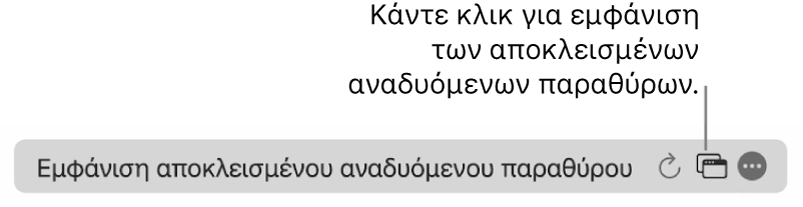
Αποκλεισμός: Δεν εμφανίζονται τα αναδυόμενα παράθυρα για τον ιστότοπο.
Επιτρέψτε ή αποκλείστε τα αναδυόμενα παράθυρα σε όλους τους ιστότοπους
Στην εφαρμογή Safari
 στο Mac, επιλέξτε «Safari» > «Ρυθμίσεις» και μετά κάντε κλικ στο στοιχείο «Ιστότοποι».
στο Mac, επιλέξτε «Safari» > «Ρυθμίσεις» και μετά κάντε κλικ στο στοιχείο «Ιστότοποι».Κάντε κλικ στα «Αναδυόμενα παράθυρα» στα αριστερά.
Αν δεν βλέπετε την επιλογή «Αναδυόμενα παράθυρα», πραγματοποιήστε κύλιση προς το κάτω μέρος της λίστας.
Αν υπάρχουν ιστότοποι που παρατίθενται στην ενότητα «Διαμορφωμένοι ιστότοποι» και θέλετε να αλλάξετε τις ρυθμίσεις για αυτούς τους ιστότοπους (αν, για παράδειγμα, έχουν ρυθμιστεί σε «Επιτρέπεται», αλλά θέλετε να τους αλλάξετε σε «Αποκλεισμός»), επιλέξτε κάθε ιστότοπο και μετά κάντε κλικ στην «Αφαίρεση».
Αν δεν εμφανίζεται το τμήμα «Διαμορφωμένοι ιστότοποι», είτε δεν έχετε ορίσει τον αποκλεισμό αναδυόμενων παραθύρων για κανέναν ιστότοπο, είτε έχετε πραγματοποιήσει εκκαθάριση της λίστας.
Κάντε κλικ στο αναδυόμενο μενού «Κατά την επίσκεψη σε άλλους ιστότοπους» και μετά επιλέξτε ένα από τα εξής:
Να επιτρέπονται: Εμφανίζονται τα αναδυόμενα παράθυρα για τους ιστότοπους.
Αποκλεισμός και ειδοποίηση: Δεν εμφανίζονται τα αναδυόμενα παράθυρα για τον ιστότοπο, αλλά όταν επισκέπτεστε έναν ιστότοπο με αποκλεισμένα αναδυόμενα παράθυρα, μπορείτε να επιλέξετε να εμφανιστούν κάνοντας κλικ στο κουμπί «Εμφάνιση»
 στο πεδίο Έξυπνης αναζήτησης.
στο πεδίο Έξυπνης αναζήτησης.Αποκλεισμός: Δεν εμφανίζονται τα αναδυόμενα παράθυρα για τους ιστότοπους.
Αν έχετε αποκλείσει τα αναδυόμενα παράθυρα σε έναν ιστότοπο, αλλά συνεχίζετε να βλέπετε αναδυόμενα παράθυρα στον ιστότοπο, μπορεί να έχετε ανεπιθύμητο λογισμικό στο Mac σας. Ανατρέξτε στο άρθρο της Υποστήριξης Apple Αποκλεισμός αναδυόμενων διαφημίσεων και παραθύρων στο Safari.
Σημείωση: Ο αποκλεισμός των αναδυόμενων ενδέχεται να αποκλείει επίσης περιεχόμενο που θέλετε να βλέπετε.